WPS Word文档插入垂直项目符号列表的方法
时间:2024-05-03 10:40:37作者:极光下载站人气:28
在wps word文档工具中,我们可以插入很多的智能图形进行使用,其中提供了很多免费的智能图形,我们可以根据自己的需求来选择,其中有部分小伙伴想要插入一个垂直项目符号列表的图形在文档页面中,那么我们就可以在插入工具栏中将智能图形找到之后进入到页面中,找到自己需要的一个图形样式就可以进行插入操作了,插入之后可以编辑内容,以及可以进行图形配色的更改等操作,下方是关于如何使用WPS Word文档插入垂直项目符号列表的具体操作方法,如果你需要的情况下可以看看方法教程对大家有所帮助。
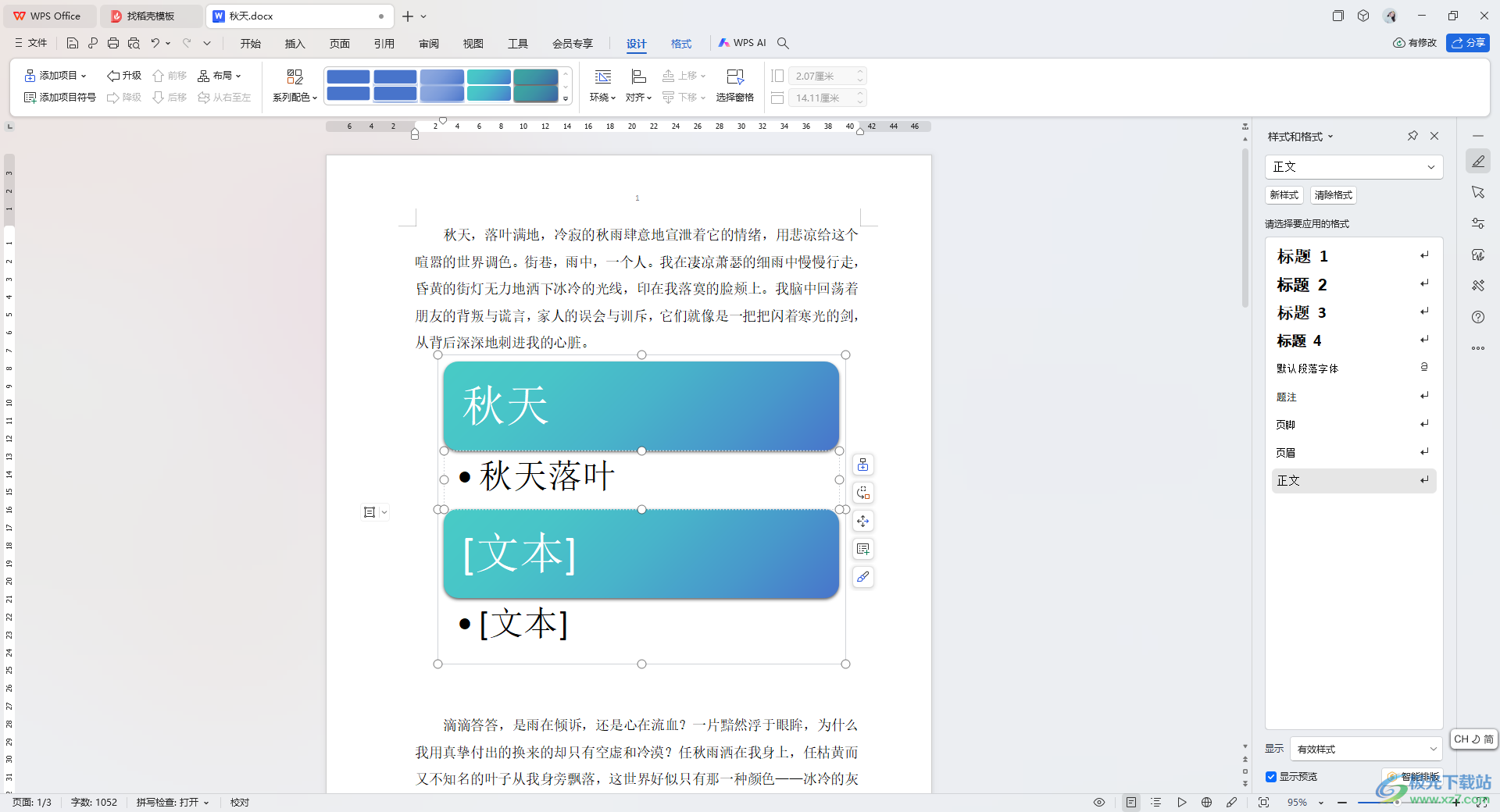
方法步骤
1.当我们打开了文字文档之后,将鼠标定位到需要插入图形的位置,之后点击页面上方的【插入】选项。
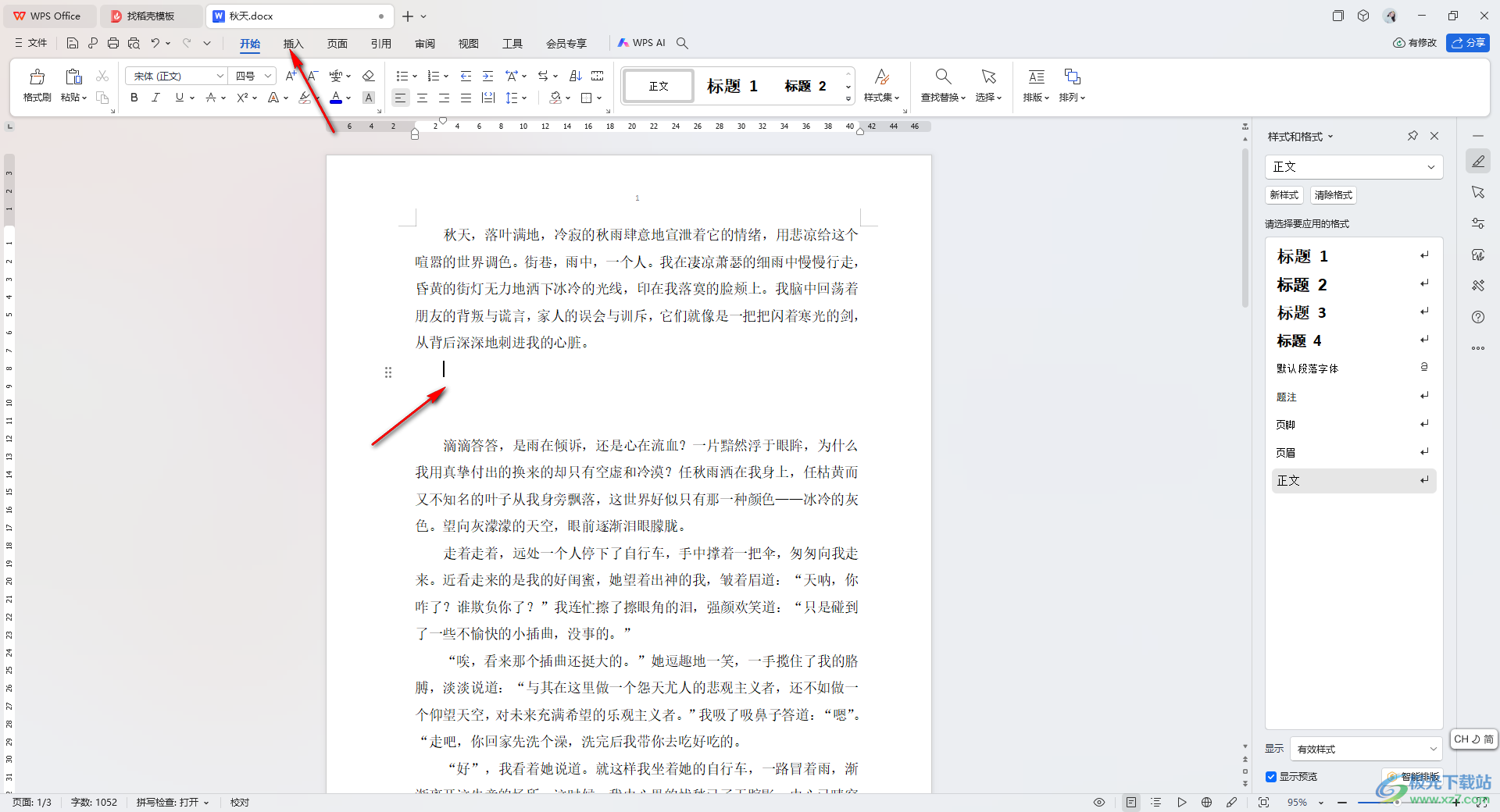
2.在打开的工具栏中,将其中的【智能图形】选项找到之后进行点击一下。
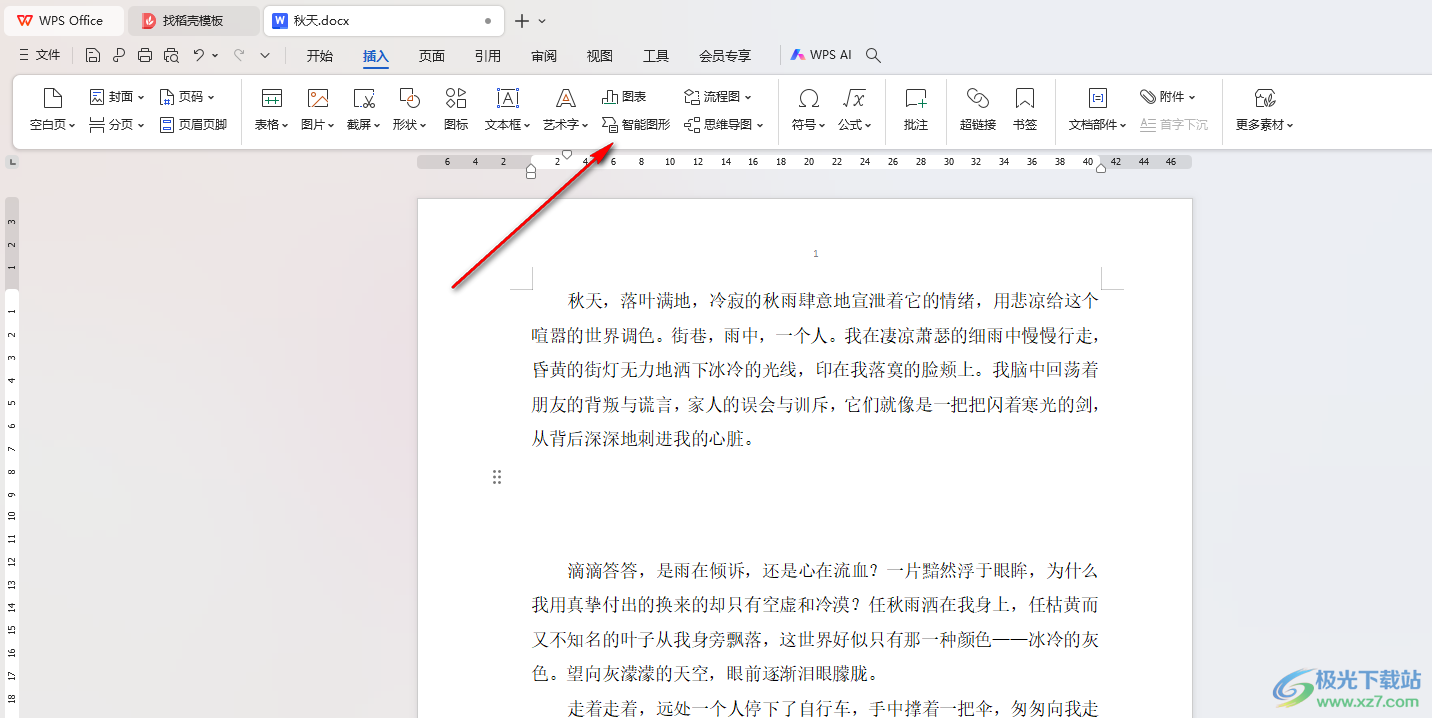
3.这时候即可在页面上弹出一个智能图形的窗口,我们需要将页面上方的【SmartArt】选项找到之后进行点击一下,然后选择【垂直项目符号列表】进行点击。
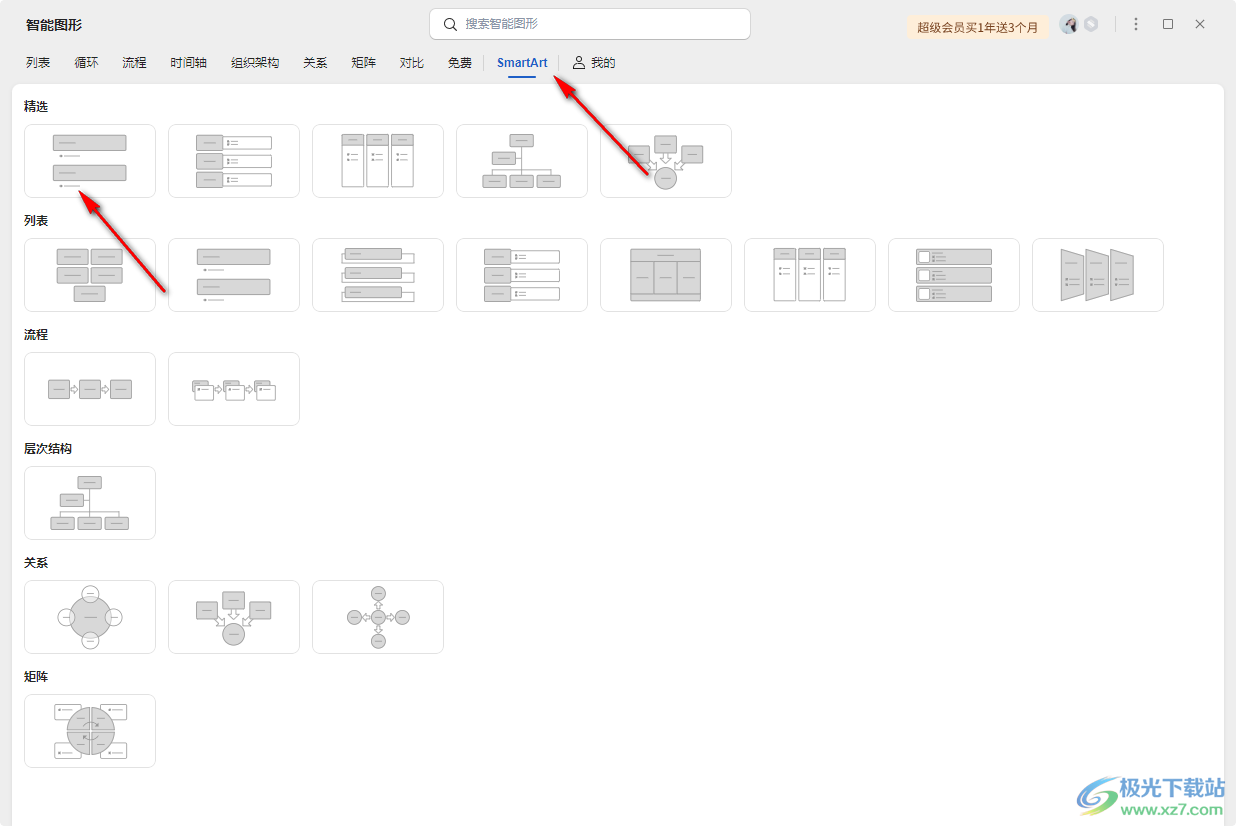
4.插入之后,你可以将图形中的文本更改成自己需要编辑的内容即可。
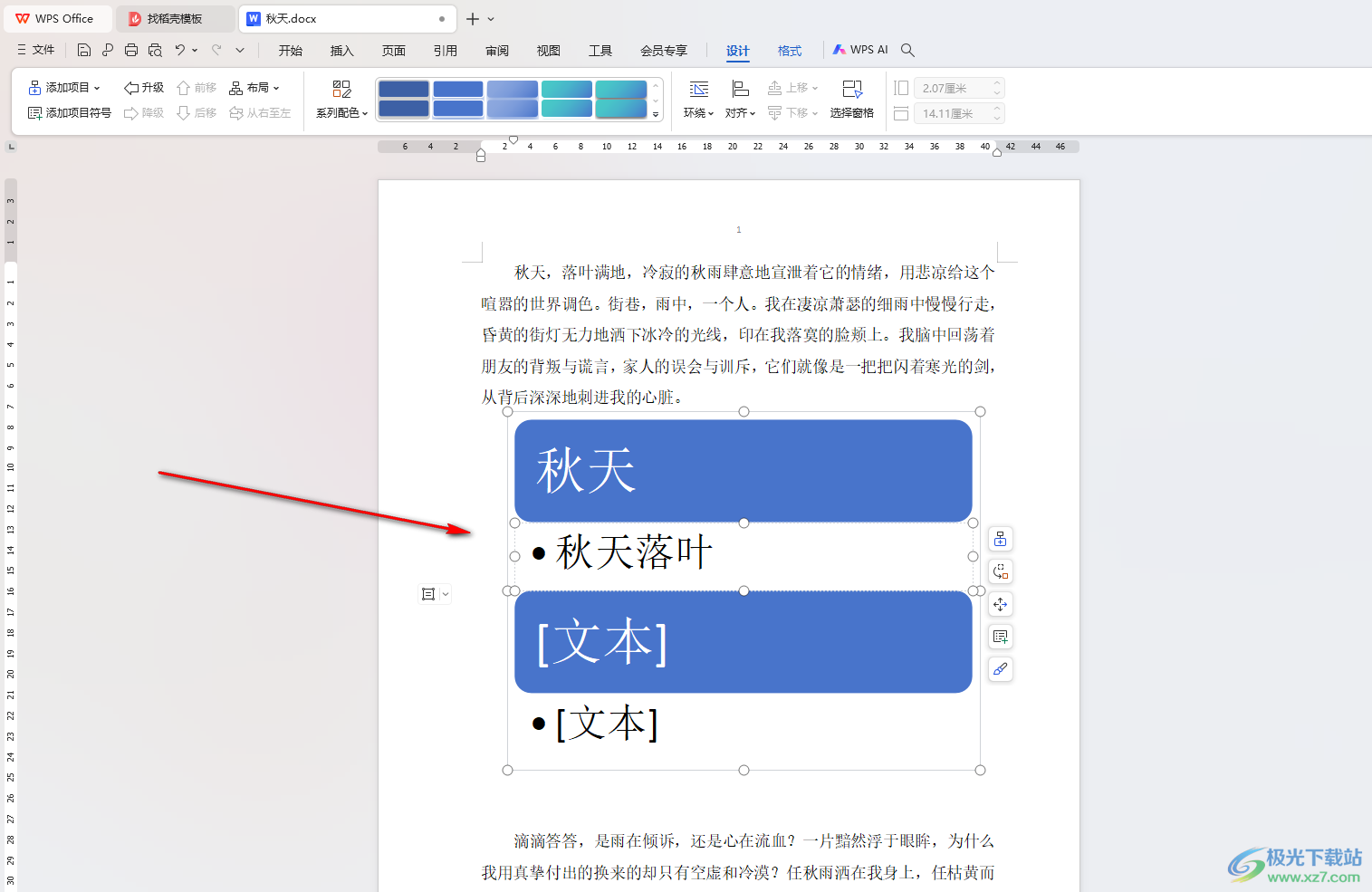
5.之后你可以在页面工具栏中选择一个配色进行更改操作,如图所示。
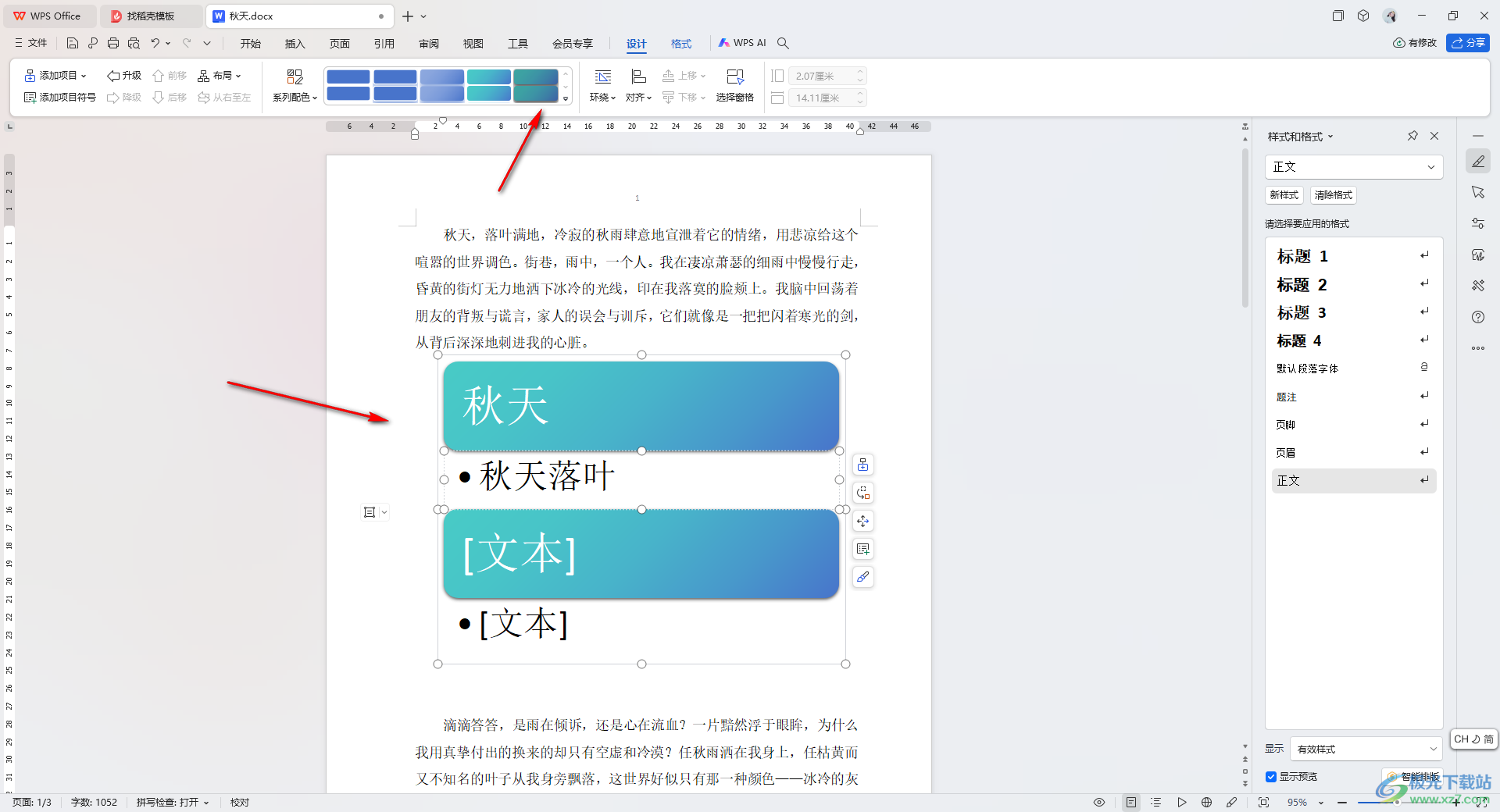
以上就是关于如何使用WPS Word文档插入垂直项目符号列表的具体操作方法,我们在使用该文档工具的时候,想要在页面上将我们需要的符号列表进行插入到文档页面中,那么就可以按照上述的教程进行简单的操作一下即可,感兴趣的话可以操作试试。

大小:240.07 MB版本:v12.1.0.18608环境:WinAll, WinXP, Win7, Win10
- 进入下载
相关推荐
相关下载
热门阅览
- 1百度网盘分享密码暴力破解方法,怎么破解百度网盘加密链接
- 2keyshot6破解安装步骤-keyshot6破解安装教程
- 3apktool手机版使用教程-apktool使用方法
- 4mac版steam怎么设置中文 steam mac版设置中文教程
- 5抖音推荐怎么设置页面?抖音推荐界面重新设置教程
- 6电脑怎么开启VT 如何开启VT的详细教程!
- 7掌上英雄联盟怎么注销账号?掌上英雄联盟怎么退出登录
- 8rar文件怎么打开?如何打开rar格式文件
- 9掌上wegame怎么查别人战绩?掌上wegame怎么看别人英雄联盟战绩
- 10qq邮箱格式怎么写?qq邮箱格式是什么样的以及注册英文邮箱的方法
- 11怎么安装会声会影x7?会声会影x7安装教程
- 12Word文档中轻松实现两行对齐?word文档两行文字怎么对齐?
网友评论